文書を SharePoint Server に発行するするよう設定する
ABBYY FineReader Server 14 は Microsoft Office SharePoint Server 2016 または 2019 との使用をサポートします。
 注:Sharepoint Server と通信できるには、Server Manager およびリモート管理コンソールに Microsoft .NET Framework 4.7.2 ABBYY FineReader Server をインストールする前に Microsoft .NET Framework がコンピュータにインストールされていない場合、SharePoint 接続ライブラリはインストール中に登録されません。 この場合 Microsoft .NET Framework 4.7.2 をインストールしてからSharePoint 接続ライブラリを手動で登録するべきです。
注:Sharepoint Server と通信できるには、Server Manager およびリモート管理コンソールに Microsoft .NET Framework 4.7.2 ABBYY FineReader Server をインストールする前に Microsoft .NET Framework がコンピュータにインストールされていない場合、SharePoint 接続ライブラリはインストール中に登録されません。 この場合 Microsoft .NET Framework 4.7.2 をインストールしてからSharePoint 接続ライブラリを手動で登録するべきです。
 注:SharePoint Server ライブラリを使用できるようになるには、ABBYY FineReader Server 14 Server Manager サービスを SharePoint Server ライブラリの読み取り/書き込みアクセスを持つユーザーアカウントで実行する必要があります。 インストール中に、ローカルシステムアカウントでサービスの実行を選択した場合には、ユーザーアカウントでリスタートするべきです (ユーザーアカウントでのサービスの再起動)。
注:SharePoint Server ライブラリを使用できるようになるには、ABBYY FineReader Server 14 Server Manager サービスを SharePoint Server ライブラリの読み取り/書き込みアクセスを持つユーザーアカウントで実行する必要があります。 インストール中に、ローカルシステムアカウントでサービスの実行を選択した場合には、ユーザーアカウントでリスタートするべきです (ユーザーアカウントでのサービスの再起動)。
SharePoint Server ライブラリへの文書の発行を設定するには:
- リモート管理コンソールを SharePoint Server ライブラリへの読み取り/書き込みアクセスのあるユーザーアカウントで実行します。
- 新しいワークフローを作成するか、または既存のものを変更します (新しいワークフローの作成を参照してください)。 出力プロフィールの設定ダイアログボックスで、SharePoint ライブラリに出力ファイルを保存するを選択します。
- SharePoint Server サイトの URL を入力します (例: http://myportal/mysite/)。認証情報...をクリックします。開いている SharePoint 認証 ダイアログボックスで、ポータルへのアクセスで使用するユーザー名とパスワードを入力します。リモート管理コンソールは指定されたウェブサイトに接続して、そこからドキュメントライブラリおよびフォルダのリストをダウンロードしようとします。接続が成功すると、ドキュメントライブラリの名前が ライブラリ リストに表示されます。
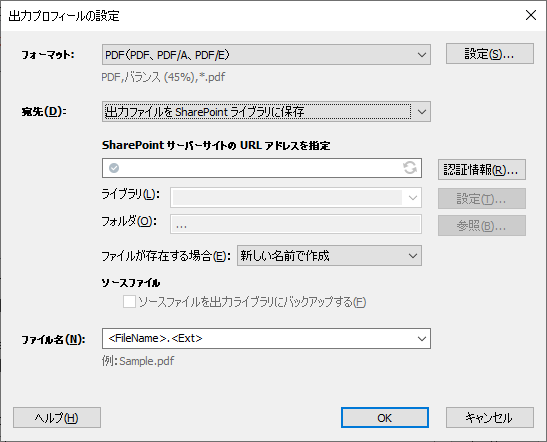
- ドキュメントライブラリをリストから選択する 文書の属性および選択されたタイプのカラムを関連付けたい場合には、設定...ボタンをクリックします。
- 参照...ボタンを使ってドキュメントライブラリのフォルダを選択するか、フィールドを空のままにしておいて、文書をルートフォルダに保存します。
- ファイルが存在する場合 リストから、いずれかのオプションを選択します:
- 新しい名前で作成,
- ファイルの上書き,
- SharePoint バージョニングオプションの使用.
- 必要に応じて、ソースファイルを出力ライブラリにバックアップするオプションを有効にします。
- 出力プロフィールの設定ダイアログボックスでOKをクリックします。
 注:入力フォルダに画像ファイルが含まれる複数のサブフォルダが存在する場合には、出力ファイルはSharePoint サーバーライブラリの出力フォルダ対応するサブフォルダに保存されます。
注:入力フォルダに画像ファイルが含まれる複数のサブフォルダが存在する場合には、出力ファイルはSharePoint サーバーライブラリの出力フォルダ対応するサブフォルダに保存されます。
26.03.2024 13:49:51